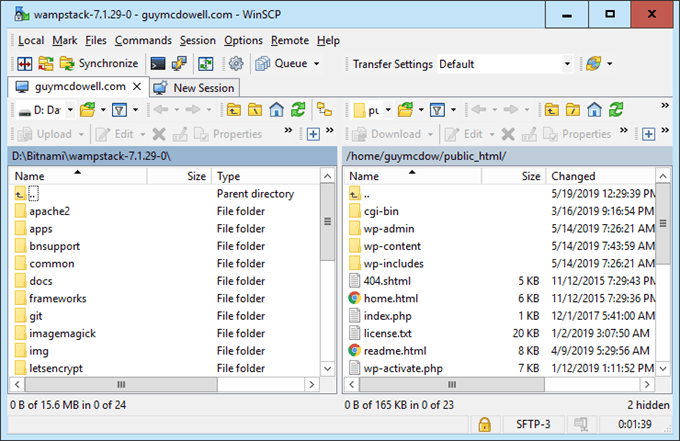आप क्लाउड के बारे में जानते हैं और यह कि मूल रूप से आपकी फाइलें किसी अन्य सर्वर पर कैसे होती हैं। लेकिन वे फाइलें वहां कैसे पहुंचती हैं? एक तरीका फाइल ट्रांसफर प्रोटोकॉल या एफ़टीपी नामक कुछ के माध्यम से है।
यदि आप किसी सामग्री प्रबंधन प्रणाली (CMS) पर वर्डप्रेसCyberduck, स्क्वायरस्पेस, या WixCyberduck जैसी वेबसाइट चला रहे हैं, तो आपने संभवतः चित्र अपलोड कर दिए हैं उनके अंतर्निहित उपकरणों का उपयोग करना। या ... आप अपनी वेबसाइट पर फ़ाइलें अपलोड करने के लिए एक एफ़टीपी ग्राहक का उपयोग कर सकते हैं।
FTP का उपयोग क्यों करें?
वर्डप्रेस usethe हाइपर-टेक्स्ट ट्रांसफर प्रोटोकॉल (HTTP) जैसे कुछ में अंतर्निहित अपलोड टूल। यह विधि अधिकांश स्थितियों के लिए अच्छी तरह से काम करती है। वास्तव में, इस तरह से फाइलें अपलोड करना अक्सर सबसे अच्छा तरीका होता है। लेकिन अगर आपके पास एलो-स्पीड इंटरनेट कनेक्शन है, या बहुत सारी फ़ाइलों को अपलोड करने की आवश्यकता है, तो एफ़टीपी आपके लिए बेहतर हो सकता है।
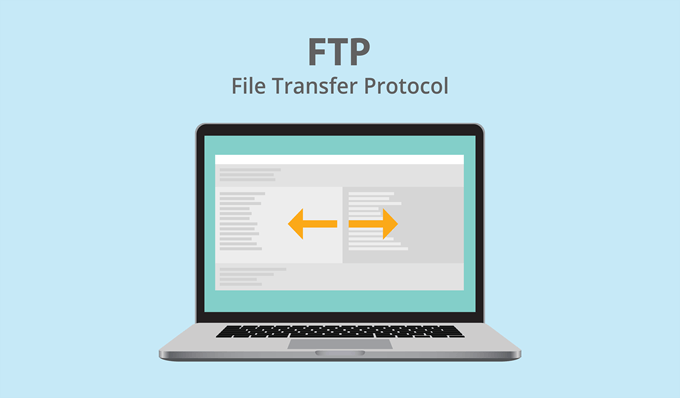
एक अच्छे एफ़टीपी ग्राहक के साथ, आप अपने फ़ाइल्स का अपलोड शुरू कर सकते हैं और चल सकते हैं। यदि कनेक्शन किसी भी बिंदु पर टूट गया है, तो आप अपने बचे हुए स्थान को उठा सकते हैं। आपको अपनी सभी फ़ाइलों को फिर से कतार में लगाने की ज़रूरत नहीं है।
चलो अपनी वेबसाइटों पर फ़ाइलों को अपलोड करने के लिए कुछ एफ़टीपी उपकरण देखें।
सर्वश्रेष्ठ एफ़टीपी कार्यक्रम
इसके लिए हमारा मानदंड यह है कि यह प्रोग्राम मुफ्त में उपलब्ध होना चाहिए, विंडोज पर काम करता है, और सिक्योर शेल एफ़टीपी (एसएफटीपी) का समर्थन करता है, जो कि एप्रोकोल है जो असुरक्षित नेटवर्क पर सुरक्षित हस्तांतरण के लिए आपके स्थानांतरण को प्रोत्साहित करता है। सभी कार्यक्रमों में useand की आसानी के लिए ड्रैग-एंड-ड्रॉप ट्रांसफर का समर्थन करते हैं, आपके एफ़टीपी कनेक्शन विवरण को बचाने की क्षमता होती है।
In_content_1 all: [300x250] / dfp: [640x360]->FileZilla
आपको FileZillaCyberduck मिलेगा, और इसके लिए एक अच्छा कारण है। इसकी कुछ विशेषताओं में शामिल हैं:
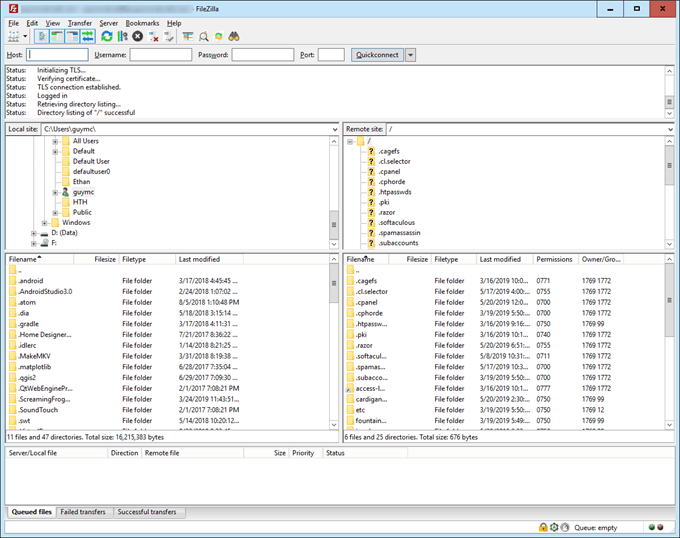
निर्देशिका तुलना बहुत आसान है यह सुनिश्चित करने के लिए कि आपके कंप्यूटर पर वेबसाइट क्या मेल खाती है। सिंक्रोनाइज्ड डायरेक्टरी ब्राउज़िंग जीवन को भी आसान बनाता है। यदि आपके स्थानीय और दूरस्थ निर्देशिका मेल खाते हैं, तो नेविगेट करने वाला एक, दूसरे में भी ऐसा ही करेगा।
FileZilla को स्थापित करते समय ध्यान दें, यह फ्री एंटीवायरस और McAfee WebAdvisor के साथ बंडल किया गया है। यह कोई गलत बात नहीं है, आप इसे स्थापित नहीं करना चाहते। अगला
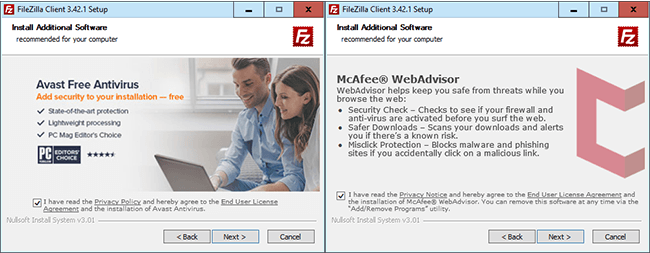 क्लिक करने से पहले चेकबॉक्स को अनचेक करें। / आंकड़ा>
क्लिक करने से पहले चेकबॉक्स को अनचेक करें। / आंकड़ा>एक बोनस के रूप में, आप अपने कंप्यूटर पर तय करोCyberduck भी कर सकते हैं ताकि आप जहां कहीं भी जाएं, वहां से फ़ाइलों को स्थानांतरित कर सकते हैं।
Cyberduck
अजीब तरह से नामित कार्यक्रम Filezilla FTP सर्वरCyberduck विंडोज और मैक दोनों के लिए एक और मुफ्त एफ़टीपी ग्राहक है।
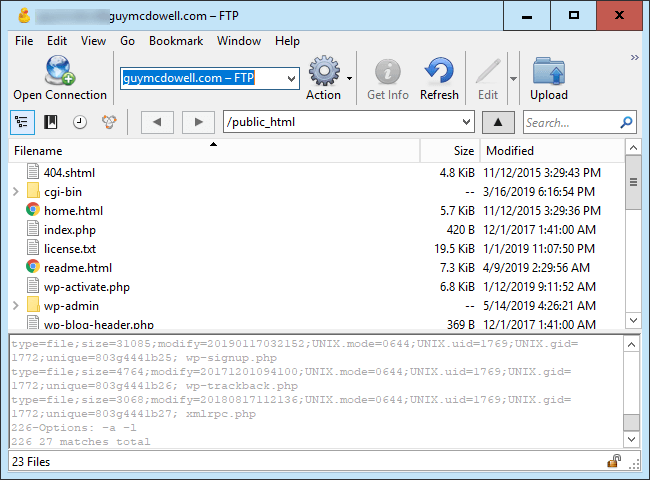
Cyberduck का अवैतनिक संस्करण नहीं है भुगतान की तुलना में किसी भी कमियों। यहां इसकी कुछ और दिलचस्प विशेषताएं दी गई हैं:
Cyberduck की फ़ाइल सिंक्रनाइज़ेशन आपकी स्थानीय फ़ाइलों को आपकी दूरस्थ फ़ाइलों और इसके विपरीत से मेल खाने के लिए उपयोगी हो सकती है। उन्हें रखने से आपकी वेबसाइट का प्रबंधन बहुत आसान हो जाता है।
संपादन के लिए अन्य कार्यक्रमों के साथ एकीकरण सुविधाजनक है जब आप किसी फ़ाइल में त्वरित बदलाव करना चाहते हैं। यह नियमित रूप से अपने संपादक को खोलने के लिए बस कुछ ही चरणों को बचाता है।
क्लाउड स्टोरेज सेवाओं से सीधे जुड़ने से वह काम आता है जिसमें आप अपनी फ़ाइलों का पूरा बैकअप बनाना चाहते हैं। आप theupload शुरू कर सकते हैं या डाउनलोड कर सकते हैं और दूर जा सकते हैं, यह जानकर कि यदि यह बीच में विफल रहता है, तो इसे फिर से शुरू करना आसान होगा, ठीक है जहाँ से आपने छोड़ा था।
यह मुफ़्त है, लेकिन डेवलपर्स आभारी होंगे। यदि आप उन्हें अपने काम को बनाए रखने में मदद करने के लिए कॉन्ट्रैक्टेड हैं। आप $ 10 USD या मोरेटो साइबरडक का योगदान कर सकते हैं और एक पंजीकरण कुंजी प्राप्त कर सकते हैं जो ऐप को बंद करने पर नाग स्क्रीन को अक्षम कर देगा।
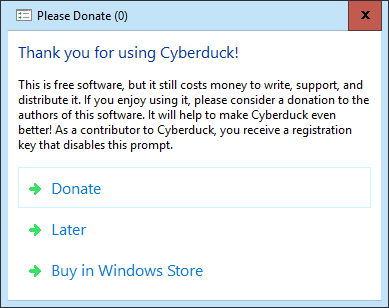
आप इसे भी खरीद सकते हैं $ 25 USD के लिए सीधे मैक ऐप स्टोर याWindows स्टोर से। उन संस्करणों में नाग स्क्रीनसेवर नहीं है।
WinSCP
खुला स्रोत और मुफ्त FTP प्रोग्राम WinSCP एक और बढ़िया है। दुर्भाग्य से, यह केवल विंडोज पर उपलब्ध है। WinSCPwould के डेवलपर्स ने भी इसकी सराहना की है यदि आपने कार्यक्रम के विकास को जारी रखने में मदद करने के लिए योगदान दिया है, लेकिन आपको पूछते रहने के लिए कोई नाग स्क्रीन नहीं है।